Publicitate
Microsoft și-a echipat produsele instrumente de accesibilitate încorporate Un scurt ghid pentru Windows 10 Instrumente de accesibilitateIndiferent dacă luptați cu o viziune slabă sau doriți să explorați controlul vorbirii, Windows 10 oferă o mulțime de instrumente de accesibilitate pentru a vă ajuta. Vă arătăm unde să le găsiți și cum să le utilizați. Citeste mai mult pentru a sprijini utilizatorii dislexici sau cu deficiențe de vedere. De asemenea, puteți utiliza aceste instrumente pentru a crea documente mai incluzive.
Majoritatea funcțiilor funcționează la nivelul sistemului de operare. De la sfârșitul anului 2016, Microsoft a început să ofere instrumente specifice pentru suita sa Office. Dar ce instrumente sunt disponibile? Și cum le folosești? Continuați să citiți pentru a afla.
1. Șabloane accesibile
Toate aplicațiile Microsoft Office vin la pachet cu șabloane Utilizați șabloanele Microsoft Office pentru a vă captiva audiența și a furniza eficient informațiileUn șablon este ca un panou publicitar virtual, care consolidează vizual textul sau datele. Aici vă oferim o imagine de ansamblu de bază a șabloanelor Microsoft Office și a opțiunilor dvs. Citeste mai mult . Ei acoperă totul de la rapoarte bugetare în Excel 7 foi de Excel mai utile pentru îmbunătățirea instantaneu a bugetului familiei taleIată încă 7 foi excelente Excel, care vă vor ajuta să îmbunătățiți bugetul familiei dvs., indiferent dacă sunteți singuri sau aveți soț și mai mulți copii. Citeste mai mult pentru aplicații de lucru în Word.
Natura unora dintre aceste șabloane face dificilă interacțiunea cu unii utilizatori - poate pentru că textul este prea mic sau culorile sunt indistinguibile.
Microsoft oferă acum o nouă etichetă în biblioteca de șabloane numită „Accesibil”. Toate șabloanele cu eticheta sunt concepute pentru utilizatorii care se confruntă cu ofertele obișnuite. Anumite șabloane sunt specializate în anumite funcții. De exemplu, unele sunt ușor de utilizat cu un cititor de ecran, altele sunt cu contrast ridicat, altele folosesc fonturi mari, etc.
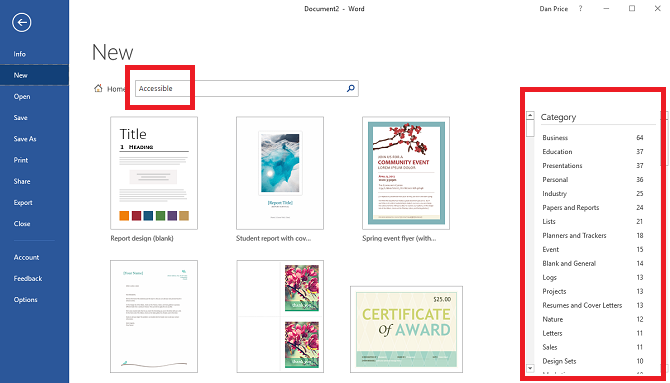
Pentru a găsi șabloane etichetate cu „Accesibil”, accesați Fișier> Nou în oricare dintre aplicațiile Office. introduce Accesibil în caseta de căutare din partea de sus a ecranului și apăsați introduce pentru a vizualiza toate rezultatele. Pentru a rafina căutarea în continuare, utilizați listările de categorii din panoul din dreapta. Puteți selecta mai multe categorii.
Faceți clic pe șablonul dorit pentru a vedea o descriere. Selectați Crea pentru a o încărca în aplicația principală pentru editare.
2. Asistență la dislexie
Utilizatorii care au dislexie severă o găsesc text mai greu de citit pe un ecran Citiți pe web cu dislexie? Iată cum se face mai ușorNavigarea pe internet este o activitate nedureroasă. Pentru cei cu dislexie, poate fi provocator. Să ne uităm la câteva sfaturi și instrumente pe care le puteți utiliza pentru a vă face timpul online mai ușor. Citeste mai mult decât pe o bucată de hârtie. Cercetările sugerează fundalul alb strălucitor al unui document Office, agravează în continuare problema.
Desigur, întotdeauna ai fost capabil schimba tema Office Cum să activați tema întunecată în Microsoft Office 2016Microsoft Office 2016 vine cu o temă întunecată încorporată și este minunat. Iată cum îl poți obține singur. Citeste mai mult pentru o culoare mai închisă, îndreptându-vă către Fișier> Cont> Tema Office și alegând fie Negru sau Gri inchis, dar nu modifică culoarea hârtiei virtuale pe care o introduceți.

Microsoft a recunoscut problema și a introdus instrumente noi Modul de citire. Pentru a activa modul de citire, accesați Vizualizare> Mod citire. Aplicația va elimina toate celelalte dezordine de pe ecran și va afișa doar textul.

Odată activat modul de citire, faceți clic pe butonul Vedere meniu pentru alte opțiuni. Puteți schimba culoarea de fundal a paginii (alb, sepia sau negru), împărțiți cuvintele în silabe, puteți mări distanțarea între cuvinte și faceți computerul să citească textul cu voce tare, evidențiind cuvintele de pe ecran ca atare progrese.
Consultați videoclipul de mai jos pentru mai multe informații:
3. Integrare cu instrumente de accesibilitate externă
Microsoft a lucrat din greu pentru a îmbunătăți modul în care atât instrumentele proprii de accesibilitate, cât și instrumentele de accesibilitate ale unor terți, precum cititorii de ecran, funcționează în cadrul suitei de aplicații Office.
Mai exact, șase aplicații au primit un makeover. Sunt:
- Skype - Cititorii de ecran pot anunța invitații de conversație, mesaje primite și alte notificări pe ecran.
- O nota - Navigare îmbunătățită prin notebook-uri, secțiuni și pagini. În acest moment, este încă o caracteristică experimentală. Pentru a-l activa, accesați Mai mult> Setări> Opțiuni> Previzualizare OneNote> Activați funcții experimentale.
- Office Online - Acum puteți utiliza tastele de acces și alte comenzi rapide de la tastatură pentru a naviga în aplicația web.
- Visio - Cititorii de ecran pot recunoaște forme și diagrame, în timp ce autorii pot adăuga text alternativ la forme, ilustrații, pagini, maeștri, hyperlinkuri și grafică de date.
- Proiect - Diagrame Gantt, vizualizări de foaie, termene, planificatori de echipă, vizualizări de utilizare și vizualizări de forme au devenit compatibile cu cititorii de ecran.
- Obiective Office pe iOS - Puteți utiliza VoiceOver pentru a captura imagini și capturi de ecran.
4. Verificator de accesibilitate
Cele trei îmbunătățiri despre care am discutat până acum se concentrează în principal pe utilizatorii care au nevoie de instrumente de accesibilitate pentru a interacționa eficient cu mașinile lor.
Dar ce zici dacă produci conținut pentru persoane cu dizabilități? De unde știți dacă destinatarii vor putea interacționa cu documentele pe care le trimiteți?
Datorită unui nou instrument, este ușor.
Puteți găsi noul verificator de accesibilitate accesând rubrica la Revizuire> Verificați accesibilitatea. Acesta va scana automat documentul dvs. pentru eventualele probleme. Dacă găsiți probleme, vă va spune care este problema, de ce este importantă și cum puteți rezolva problema. Făcând clic pe fiecare element, va fi evidențiat în corpul textului dvs.
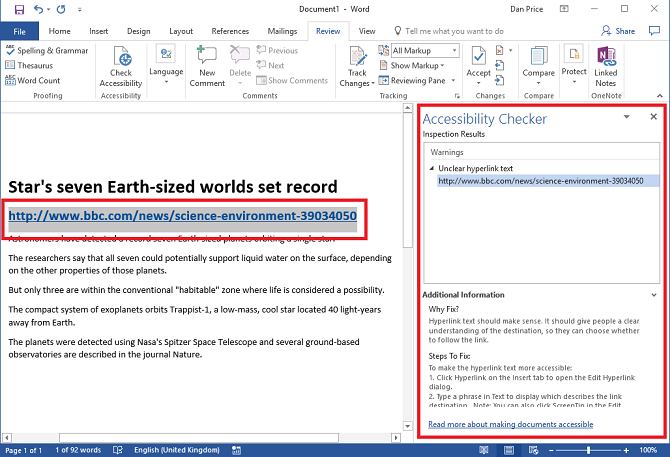
În exemplul de mai sus, puteți vedea instrumentul crede că hyperlink-ul este neclar. Instrumentul oferă, de asemenea, link-uri de instruire despre cum se creează documente accesibile în toate aplicațiile Office.
5. Mesaje noi în Outlook
Microsoft a oferit MailTips în Outlook 2010, 2013 și 2016. Sunt concepute pentru elimina erorile e-mail inadvertente Deveniți utilizator Pro Outlook prin evitarea greșelilor comuneDacă lucrați într-un mediu tipic de birou, șansele sunt destul de bune, deoarece sistemul de poștă este o secțiune Exchange și că clientul de poștă ales este Outlook. Am acoperit Outlook aici la ... Citeste mai mult , cum ar fi eșecul de a adăuga un atașament, lovirea „Răspundeți tuturor” la mulți oameni și trimiterea informațiilor sensibile utilizatorilor necunoscuți.
Un nou MailTip este acum disponibil. Vă permite să avertizați colegii utilizatori că urmează să trimită un e-mail către o persoană care are nevoie de documentele sale pentru a fi accesibilă. În curând, veți putea chiar să specificați ce tipuri de conținut doriți să primiți. MailTip va reaminti de asemenea expeditorilor să ruleze verificatorul de accesibilitate pe orice documente înainte de a trimite trimiterea.
În momentul scrierii, accesibilitatea MailTips este disponibilă doar în aplicația web Outlook. Pentru a le configura, accesați Setări> Opțiuni> General> Setări de accesibilitate și marchează caseta de lângă Rugați utilizatorii să trimită conținut accesibil.
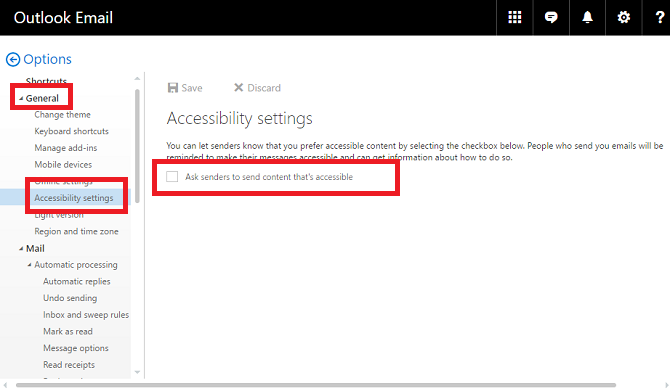
Microsoft a confirmat că funcția va fi disponibilă pe versiunile desktop ale Outlook în următoarele luni. De îndată ce este, îl veți găsi Fișier> Opțiuni> Mail> MailTips> Opțiuni MailTip.

Microsoft a dispărut destul de mult?
Cele cinci instrumente despre care am discutat sunt un pas în direcția corectă, dar sunt suficiente?
Mi-ar plăcea să aud de la persoanele care le folosesc în fluxul lor de zi cu zi. Ce a primit Microsoft corect? Ce au greșit? Există caracteristici care lipsesc care ar face o diferență semnificativă pentru productivitatea dvs.?
Puteți lăsa opiniile și feedback-ul dvs. în secțiunea de comentarii de mai jos.
Credit imagine: Ollyy prin Shutterstock.com
Dan este un expat britanic care trăiește în Mexic. Este editorul pentru site-ul surorii MUO, Blocks Decoded. În diferite momente, a fost redactor social, redactor creativ și editor financiar pentru MUO. Îl poți găsi pe site-ul show-ului de la CES din Las Vegas în fiecare an (oameni de PR, ajungeți!), Iar el face multe site-uri din culise...


